Voorkom dat Storage Sense gedownloade bestanden in Windows verwijdert

In dit artikel bespreken we hoe u kunt voorkomen dat Storage Sense gedownloade bestanden verwijdert in Windows 11/10. Deze functie optimaliseert automatisch de ruimte op uw harde schijf als u bijna geen opslagruimte meer heeft. Ondanks de indrukwekkende functies heeft Storage Sense een belangrijk nadeel.
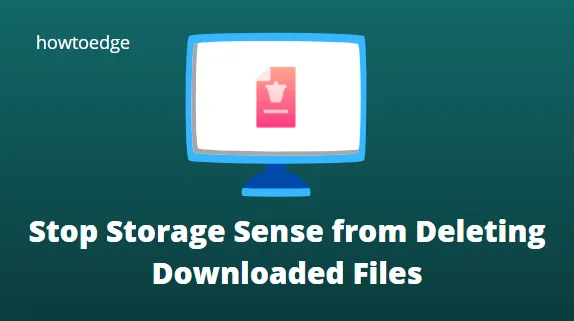
Als u van internet downloadt, worden deze behandeld als tijdelijke bestanden. Dit bericht helpt je het gedrag van Storage Sense te veranderen als je niet wilt dat bestanden uit je map Downloads worden verwijderd.
Wat is opslaggevoel?
Schijfopruiming is gewijzigd in een nieuwe tool genaamd Storage Sense, die is ontworpen om schijfopslagruimte te controleren en te beheren. Het maakt uw computer ruimtebesparender door tijdelijke internetbestanden, ongewenste bestanden en tijdelijke app-bestanden te verwijderen. Bovendien bevat Storage Sense de map Downloads. Als u echter niet wilt dat de map Downloads wordt leeggemaakt, kunt u die instelling wijzigen.
Recent – Oplossing: activeringsfout 0xC004F025 op Windows 10 pc
Voorkom dat Storage Sense gedownloade bestanden verwijdert
Er zijn drie manieren waarop u kunt voorkomen dat Storage Sense gedownloade bestanden verwijdert in Windows 11/10. Dit zijn:
1. Windows-instellingen
Als u de app Instellingen wilt gebruiken om te voorkomen dat Storage Sense gedownloade bestanden verwijdert, gebruikt u de onderstaande instructies:
Voor Windows 11
- Druk op de Windows + I -toetsen om de app Instellingen te starten.
- Ga vanuit het venster Instellingen naar Systeem > Opslag .
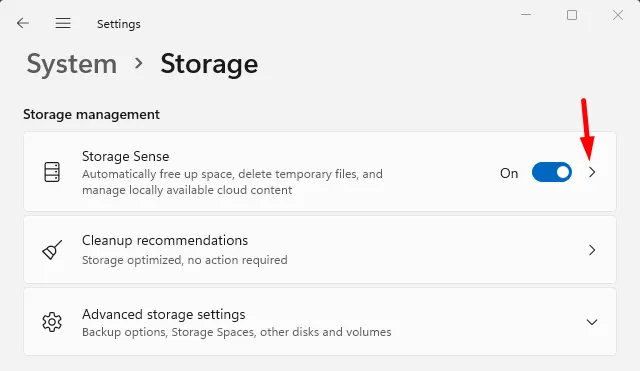
- Klik in het gedeelte Opslagbeheer op het kleine pijltje naast Opslaggevoel .
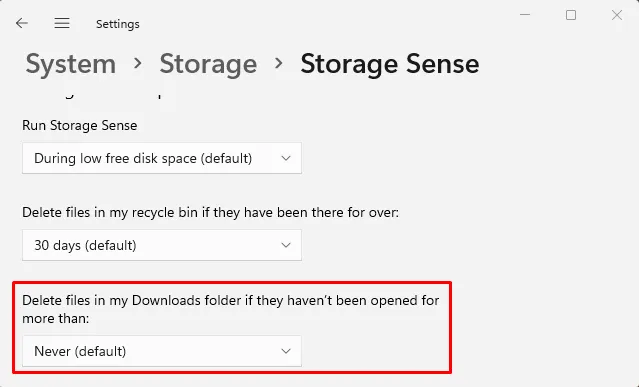
- Selecteer op de volgende pagina de optie Nooit en sluit vervolgens de app Instellingen.
Voor Windows 10
- Klik met de rechtermuisknop op Start en selecteer Instellingen .
- Ga nu naar Systeem > Opslag .
- Klik onder het gedeelte Opslaginzicht op de link met de tekst Configureer Opslaginzicht of voer het nu uit .
- Blader omlaag naar het gedeelte Tijdelijke bestanden en klik vervolgens op Bestanden verwijderen in mijn map Downloads als ze langer dan het vervolgkeuzemenu niet zijn geopend.
- Selecteer de optie Nooit en sluit vervolgens de app Instellingen.
Dat zou alles zijn!



Geef een reactie